
时间:2021-01-27 18:16:28 来源:www.win10xitong.com 作者:win10
win10作为当前主流的操作系统,使用者非常的多,所以也会发现各种问题,像Win10系统图标显示异常如何处理的问题就是其中一个。说真的,可能一些系统高手在遇到Win10系统图标显示异常如何处理的时候都不知道怎么弄。那我们自己要如何做呢?其实我们只需要这样简单的设置:1、由于图标缓存文件为隐藏文件,你需要先在文件夹选项中设置"显示隐藏的文件、文件夹和驱动器",:2、按Win+R打开运行,输入%localappdata%回车,所示,在打开的文件夹中找到Iconcache.db文件将其删除就可以很轻松的处理了。好了,没有图可能不好理解,下面我们再一起来看看Win10系统图标显示异常如何处理的修复伎俩。
方法/ 步骤:
1.由于图标缓存文件是隐藏的,您需要首先在文件夹选项中设置“显示隐藏的文件、文件夹和驱动器”,如图所示:
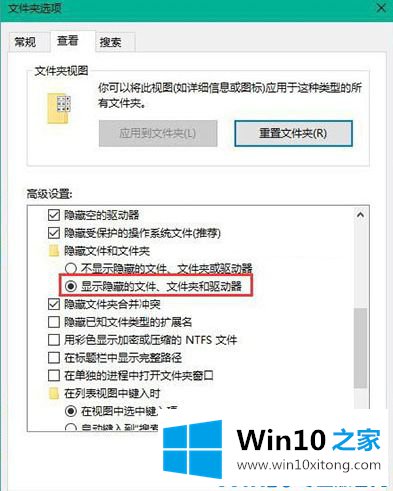
2.按Win R打开运行,输入%localappdata%并输入,如下图所示,在打开的文件夹中找到Iconcache.db文件并删除。如图所示:
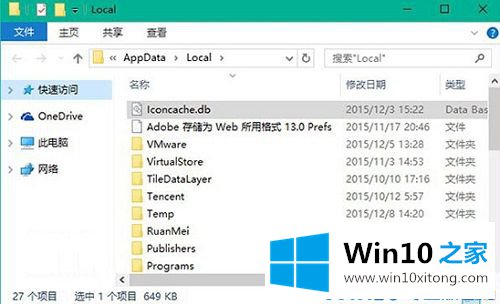
3.重新启动资源管理器或注销并再次登录后,可以重新生成图标缓存,问题得到解决。
下面是win10系统图标显示异常的详细解决方案。如果用户遇到同样的问题,可以尝试以上方法解决。
在上面的文章中小编结合图片的方式详细的解读了Win10系统图标显示异常如何处理的修复伎俩,我们由衷的感谢你对本站的支持。